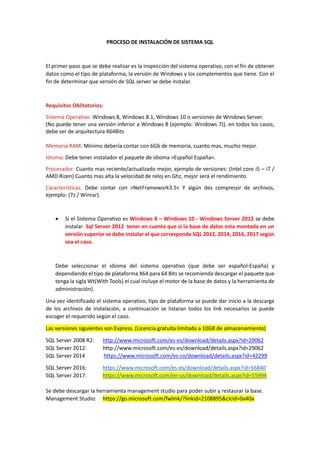
INSTALACIÓN DE SISTEMA SQL SERVER (003).pdf
- 1. PROCESO DE INSTALACIÓN DE SISTEMA SQL El primer paso que se debe realizar es la inspección del sistema operativo, con el fin de obtener datos como el tipo de plataforma, la versión de Windows y los complementos que tiene. Con el fin de determinar que versión de SQL server se debe instalar. Requisitos Oblitatorios: Sistema Operativo: Windows 8, Windows 8.1, Windows 10 o versiones de Windows Server. (No puede tener una versión inferior a Windows 8 (ejemplo: Windows 7)). en todos los casos, debe ser de arquitectura X64Bits Memoria RAM: Mínimo debería contar con 6Gb de memoria, cuanto mas, mucho mejor. Idioma: Debe tener instalador el paquete de idioma >Español España<. Procesador: Cuanto mas reciente/actualizado mejor, ejemplo de versiones: (Intel core i5 – i7 / AMD Rizen) Cuanto mas alta la velocidad de reloj en Ghz, mejor será el rendimiento. Características: Debe contar con >NetFramework3.5< Y algún des compresor de archivos, ejemplo: (7z / Winrar). • Si el Sistema Operativo es Windows 8 – Windows 10 - Windows Server 2012 se debe instalar Sql Server 2012 tener en cuenta que si la base de datos esta montada en un versión superior se debe instalar el que corresponde SQL 2012, 2014, 2016, 2017 según sea el caso. Debe seleccionar el idioma del sistema operativo (que debe ser español-España) y dependiendo el tipo de plataforma X64 para 64 Bits se recomienda descargar el paquete que tenga la sigla Wt(With Tools) el cual incluye el motor de la base de datos y la herramienta de administración). Una vez identificado el sistema operativo, tipo de plataforma se puede dar inicio a la descarga de los archivos de instalación, a continuación se listaran todos los link necesarios se puede escoger el requerido según el caso. Las versiones siguientes son Express. (Licencia gratuita limitada a 10GB de almacenamiento) SQL Server 2008 R2: http://www.microsoft.com/es-es/download/details.aspx?id=29062 SQL Server 2012: http://www.microsoft.com/es-es/download/details.aspx?id=29062 SQL Server 2014 https://www.microsoft.com/es-co/download/details.aspx?id=42299 SQL Server 2016: https://www.microsoft.com/es-es/download/details.aspx?id=56840 SQL Server 2017: https://www.microsoft.com/en-us/download/details.aspx?id=55994 Se debe descargar la herramienta management studio para poder subir y restaurar la base. Management Studio: https://go.microsoft.com/fwlink/?linkid=2108895&clcid=0x40a
- 2. INSTALACIÓN DE SQL. En primera instancia se debe verificar la ubicación e idioma de cómo se va a instalar el sistema, es decir si se descargó el software en español (Se sugiere siempre instalar en español, pero si el sistema operativo está en Ingles se debe igualar la versión de SQL Server) en "Panel de Control"/"Reloj, Idioma y Región"/"Región"/ en la pestaña de "Formato" se debe seleccionar "Español(España)", (Si la versión de SQL Server es en Ingles se debe seleccionar "English(United States)") y en la pestaña de "Ubicación" se debe escoger "España" (Si la versión de SQL Server es en Ingles se debe seleccionar "United States"). Si el sistema operativo es Windows 8/Windows Server 2012 se debe inhabilitar el control de cuentas de usuario para esto se debe ir a "Panel de Control"/"Cuentas de usuario y protección Infantil"/"Cuentas de Usuario"/"Cambiar configuración de cuentas de control de usuario" y en la barra de estado se debe dejar en la mínima posición al guardar se solicitará que el sistema operativo se reinicie, pero se sugiere reiniciar al final de la instalación. Ahora se procede a realizar la instalación de SQL Server, damos clic derecho en el instalador y "ejecutamos como administrador" el sistema inicia a extraer la instalación, una vez finalizado el primer proceso de extracción se muestra la consola principal de la instalación y escogemos la primera opción "Instalar una nueva instancia o complemento de SQL" El sistema inicia a cargar datos de instalación, posteriormente se muestra una opción de buscar e instalar actualizaciones propias de SQL, se sugiere realizarlas para este proceso se debe tener internet, partiendo que las instalaciones de hacen remotas siempre vamos a contar con internet, pero si se hace presencial y no se tiene Internet se puede omitir este paso. Después de cargar el sistema como de costumbre en cualquier instalación se mostrará las condiciones legales, damos Clic en "Acepto los términos de uso" y damos Aceptar el sistema mostrará la ubicación en donde se realzará la instalación, los complementos y las herramientas que se instalaran, damos clic "Aceptar". El sistema verificara que todos los componentes necesarios estén instalados o configurados correctamente listan dolos en una cuadricula con su respectivo estado, si algún ítem se necesita verificar, se sugiere inspeccionar las recomendaciones que la instalación suministrada, De estar todo correcto procedemos a suministrar la Instancia la cual siempre será: "AVANCES", damos "Aceptar", a continuación observamos el formulario para la configuración del tipo de autenticación, seleccionamos el tipo: "MIXTO"
- 3. Ingresamos la contraseña de SQL (Esta la suministra el Gerente implementación. Esta contraseña es única por empresa) (para este caso colocaremos la contraseña: “AVANCES2019+”) una vez que hayamos ingresado el dato damos: "Siguiente" Se iniciara el proceso de instalación este puede ser demorado (Depende de la características de la maquina) una vez finalizado el proceso se listara todos los complementos instalados. Atención: Si se trata de una re instalación de SQL en el mismo u otro servidor, deben instalar la misma versión o superior de SQL (2012, 2014, 2016, 2017) que venían manejando, de lo contrario la base de datos sera incompatible con el nuevo SQL.
- 4. Imágenes de Apoyo Español Debe ser WT de x64
- 5. Deshabilitar la opción: PolyBase.
- 6. la instancia es AVANCES Contraseña: AVANCES2019+ Después de este paso, no de debe modificar ningún parámetro y solo deben aceptar términos y dar click en “siguiente” hasta que finalice la instalación. Si se hizo instalación de SQL 2016 / 2017, deben instalar tambien la herramienta “Management Studio”. https://go.microsoft.com/fwlink/?linkid=2043154